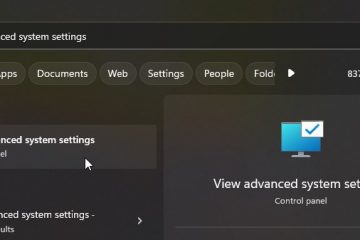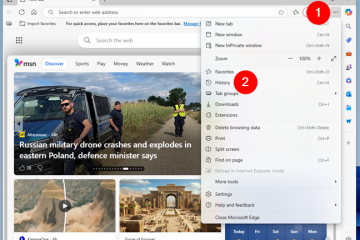De nieuwste generatie Chromecast met Google TV wordt geleverd met een officiële spraakafstandsbediening waarmee u het apparaat gemakkelijk kunt bedienen. Hoewel de afstandsbediening op een gegeven moment kan stoppen met werken, waardoor het moeilijk is om door het menu te bladeren.
Soms kan het zijn dat u een ononderbroken wit LED-lampje op uw afstandsbediening ziet. De indicator betekent dat de afstandsbediening bezig is met het bijwerken van de nieuwste firmware en dat de verbinding tijdelijk wordt verbroken. Andere keren kan een eenvoudig probleem, zoals een defecte batterij, ook verantwoordelijk zijn. Maar zolang de afstandsbediening niet defect is, kunnen eenvoudige oplossingen het probleem helpen oplossen.
Voordat u begint
Ten eerste kunt u het Chromecast-apparaat uit-en weer aanzetten en een afstandsbediening gebruiken om kijk of het het apparaat kan besturen. Koppel de stroomkabel van uw Chromecast los van de stroombron en wacht ongeveer 1 minuut. Sluit hem weer aan en druk op de knop van de afstandsbediening. Als het niet werkt, bekijk dan de onderstaande oplossingen.

Batterijen controleren en vervangen
Meestal waarschuwt Chromecast u om de batterij te vervangen door een”Externe batterij bijna leeg‘bericht. Maar misschien heb je de melding gemist.
Je kunt je huidige batterijen vervangen door een nieuw paar om te zien of de afstandsbediening werkt. Een paar AAA-formaat 1.5-volt-batterijen zijn compatibel met Chromecast-afstandsbedieningen. Ook is het bij het plaatsen van de batterijen belangrijk om de batterijen in de juiste positie te plaatsen, anders werken ze niet.
Bekijk eerst de achterkant van uw Chromecast-afstandsbediening. naar beneden op het klepje van het batterijcompartiment met behulp van een kleine cirkel in het midden. Rem over beide batterijen. Neem nu een nieuw paar batterijen. Plaats het minteken van de batterij in de minpool en druk deze naar beneden. Het plusteken van de batterij moet in de pluspool passen.
Rem over beide batterijen. Neem nu een nieuw paar batterijen. Plaats het minteken van de batterij in de minpool en druk deze naar beneden. Het plusteken van de batterij moet in de pluspool passen.
 Herhaal bovenstaande stap opnieuw voor een andere batterij. Zoek na het plaatsen van beide batterijen naar de LED-indicator aan de voorkant van de afstandsbediening. Het licht moet snel twee keer knipperen.
Herhaal bovenstaande stap opnieuw voor een andere batterij. Zoek na het plaatsen van beide batterijen naar de LED-indicator aan de voorkant van de afstandsbediening. Het licht moet snel twee keer knipperen.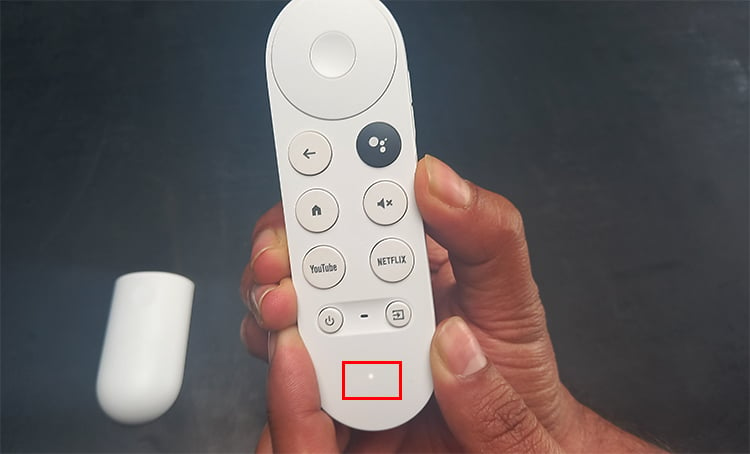
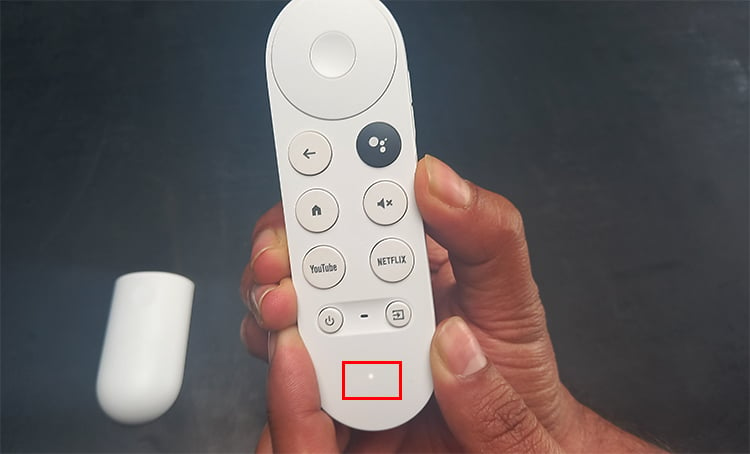 Als de LED niet knippert, haal dan de batterij uit de buurt van de volumeknop van je afstandsbediening. Plaats het dan opnieuw. Sluit het batterijvak en gebruik de afstandsbediening.
Als de LED niet knippert, haal dan de batterij uit de buurt van de volumeknop van je afstandsbediening. Plaats het dan opnieuw. Sluit het batterijvak en gebruik de afstandsbediening.
Opmerking: Het LED-lampje aan de voorkant van de afstandsbediening knippert snel. Je moet dus snel zijn om de status te controleren na het plaatsen van de batterijen.
De afstandsbediening opnieuw koppelen
Als het vervangen van de Chromecast-batterijen niet werkt, kunt u de afstandsbediening opnieuw koppelen. Als de afstandsbediening al in de koppelingsmodus staat, zal het opnieuw opstarten van het apparaat de afstandsbediening automatisch koppelen. Bovendien kunt u de afstandsbediening van de tv of de knop van de Chromecast gebruiken om hem klaar te maken om te koppelen.
De fysieke knop van de Chromecast gebruiken
Zoek de Kleine knop op uw Chromecast-apparaat. (Zorg ervoor dat het apparaat tijdens het proces op de tv is aangesloten.) Druk eenmaal op de knop. Zoeken naar accessoires zou op het scherm moeten verschijnen.
Druk eenmaal op de knop. Zoeken naar accessoires zou op het scherm moeten verschijnen.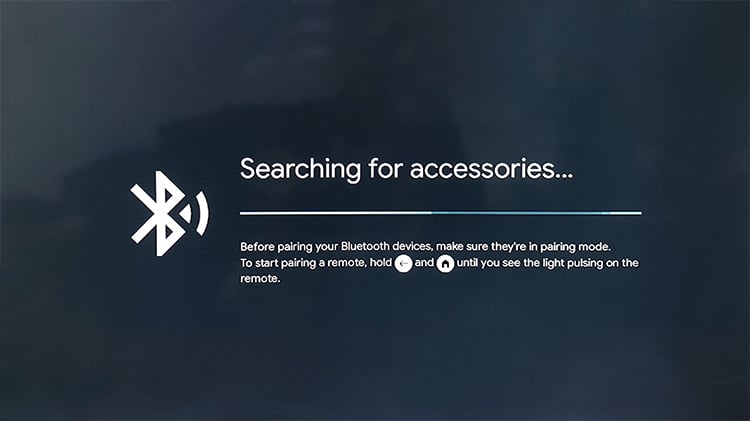
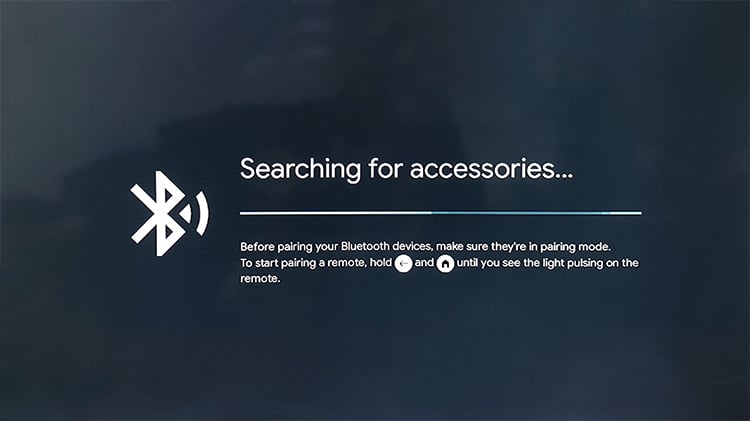 Druk de knoppen Terug en Home tegelijk in en houd ze ingedrukt totdat het LED-lampje knippert.
Druk de knoppen Terug en Home tegelijk in en houd ze ingedrukt totdat het LED-lampje knippert.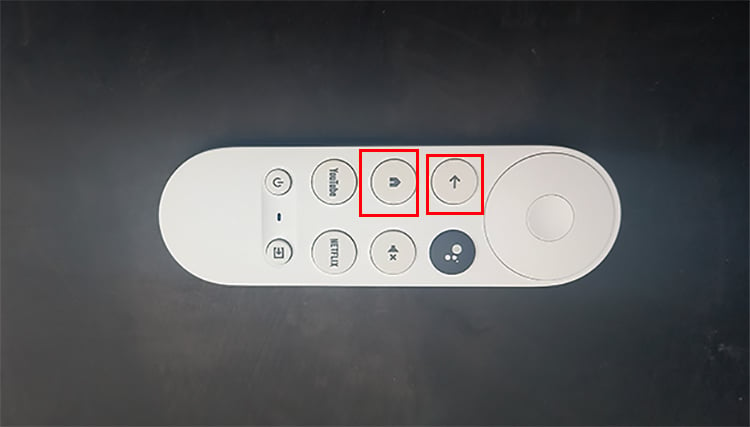
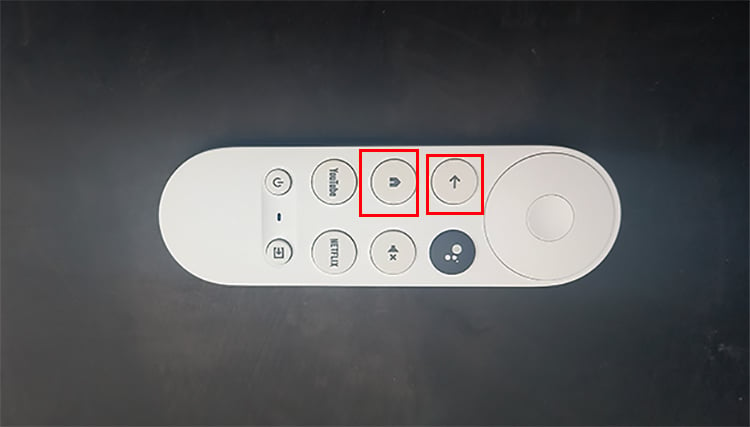
De afstandsbediening van de tv gebruiken
Deze methode is effectief om door instellingen te navigeren als de HDMI CEC-functie is ingeschakeld in zowel Chromecast als je tv. Hoewel deze functie mogelijk niet beschikbaar is op sommige tv’s.
Ga met de afstandsbediening van je tv naar het startscherm. Navigeer naar uw Profiel-pictogram in de rechterbovenhoek. Open Instellingen.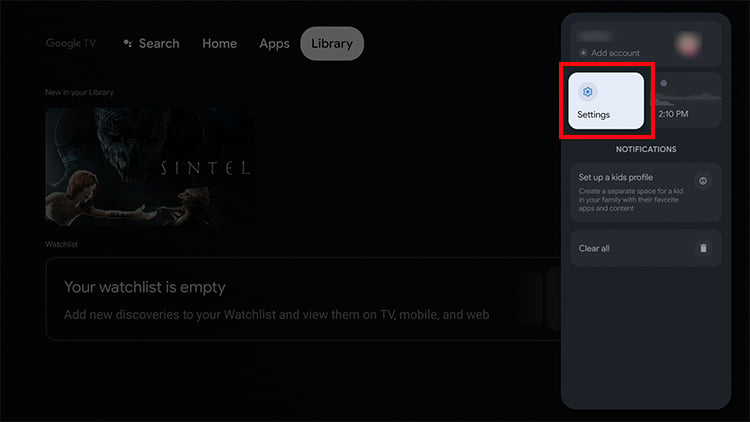 Kies Afstandsbedieningen en accessoires > Chromecast-afstandsbediening.
Kies Afstandsbedieningen en accessoires > Chromecast-afstandsbediening.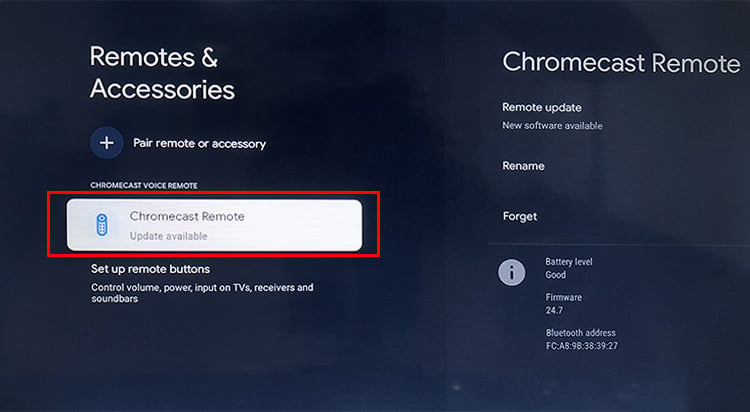
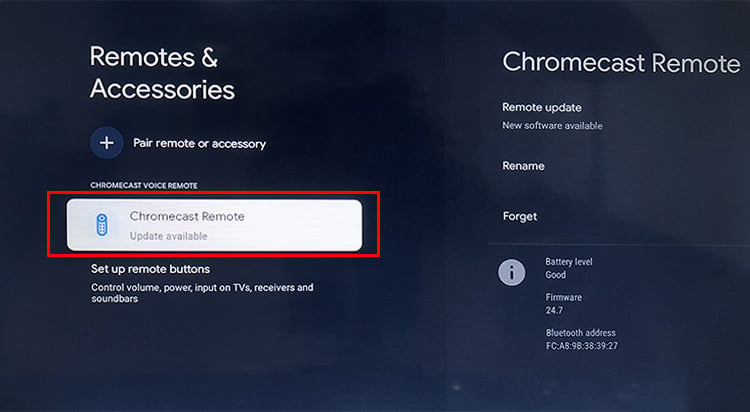 Klik op Vergeten.
Klik op Vergeten.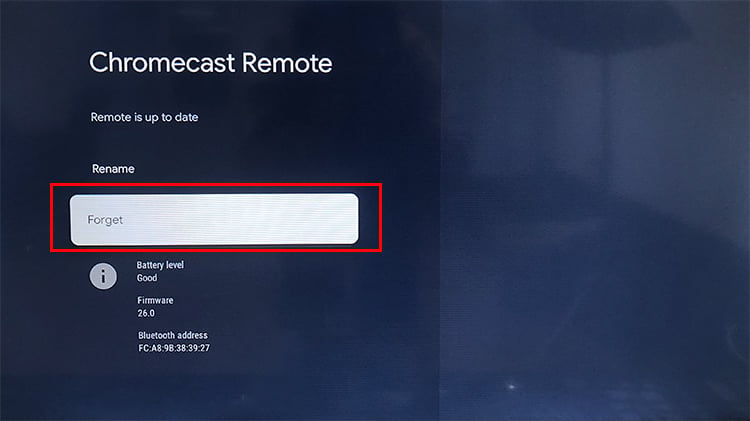
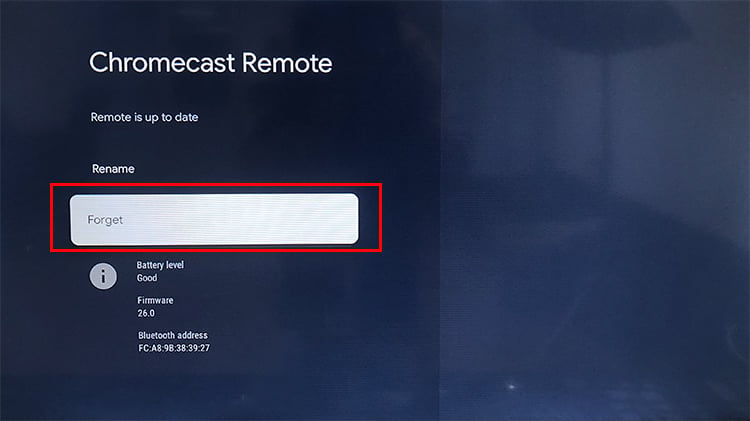 Kies Ja om te bevestigen. Ga nu naar de instellingen voor Afstandsbedieningen en accessoires.
Kies Ja om te bevestigen. Ga nu naar de instellingen voor Afstandsbedieningen en accessoires.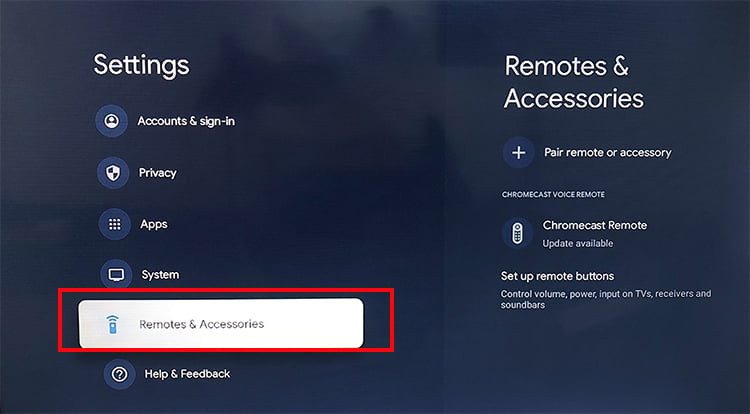
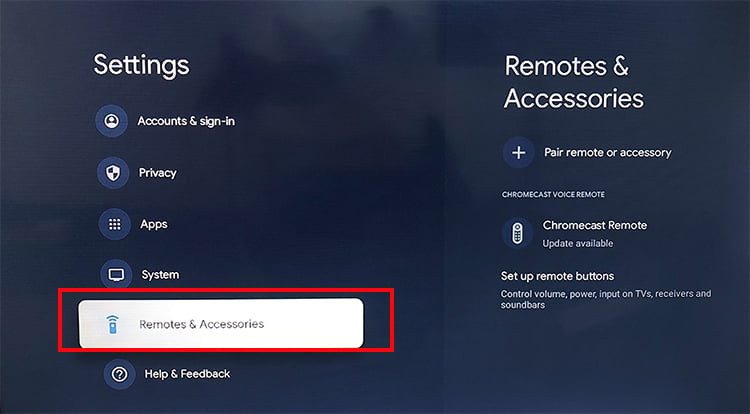 Kies Afstandsbediening of accessoire koppelen. Je Chromecast begint te zoeken naar afstandsbedieningen.
Kies Afstandsbediening of accessoire koppelen. Je Chromecast begint te zoeken naar afstandsbedieningen.
Houd de knoppen Back en Home van uw Chromecast-afstandsbediening tegelijk ingedrukt om te koppelen. Controleer de LED-indicator onderaan. Als het lampje langzaam knippert, betekent dit dat de afstandsbediening klaar is om te koppelen.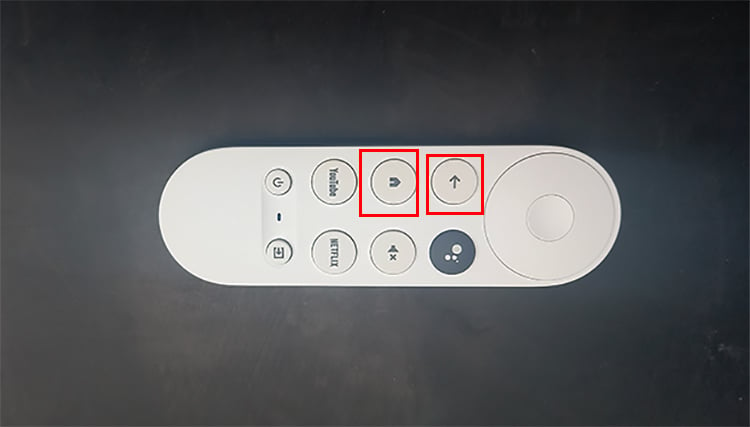 Selecteer in het rechterpaneel uw Chromecast-afstandsbediening met uw tv-afstandsbediening om te koppelen. Als u Gekoppeld op het scherm ziet, kunt u de Chromecast-afstandsbediening gebruiken.
Selecteer in het rechterpaneel uw Chromecast-afstandsbediening met uw tv-afstandsbediening om te koppelen. Als u Gekoppeld op het scherm ziet, kunt u de Chromecast-afstandsbediening gebruiken.
Chromecast-stembediening resetten
U kunt uw stembediening resetten als de afstandsbediening van uw tv niet kan worden gekoppeld. Probeer de afstandsbediening opnieuw te koppelen na een fabrieksreset.
Haal de batterijen van de afstandsbediening eruit en laat ze ongeveer 5 minuten liggen. Houd nu de Home-knop ingedrukt terwijl je de batterijen plaatst. LED-licht moet ononderbroken knipperen. U kunt de knop loslaten wanneer de LED-indicator begint te knipperen.
U kunt de knop loslaten wanneer de LED-indicator begint te knipperen.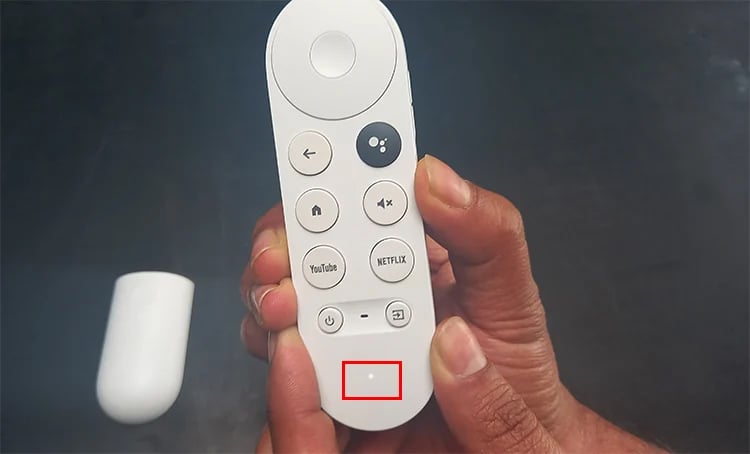
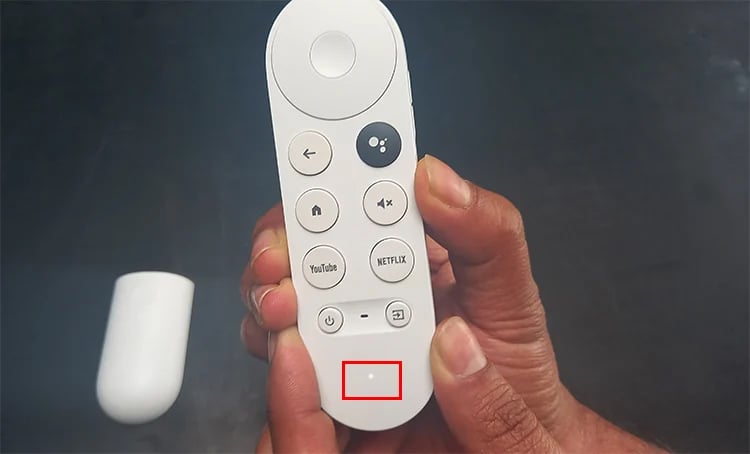 Druk op een willekeurige knop op de afstandsbediening om te zien of deze werkt. Als dit niet het geval is, houdt u de knoppen Terug en Home ingedrukt om hem gereed te maken voor koppeling.
Druk op een willekeurige knop op de afstandsbediening om te zien of deze werkt. Als dit niet het geval is, houdt u de knoppen Terug en Home ingedrukt om hem gereed te maken voor koppeling.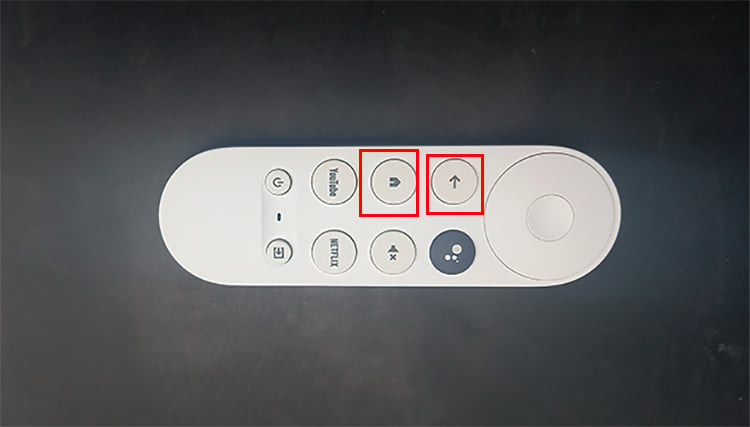
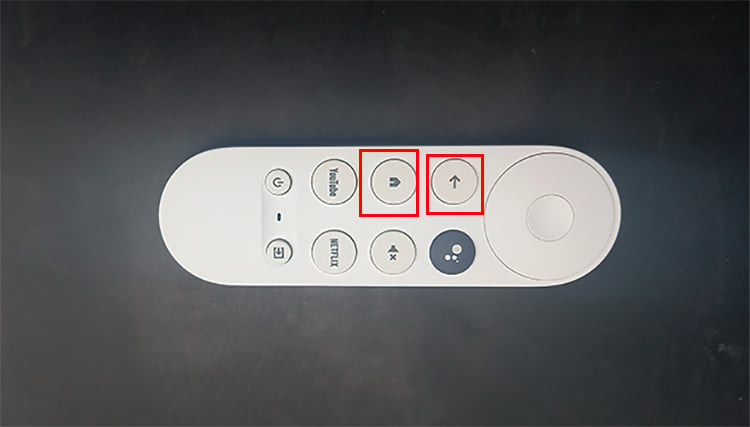
Probeer Virtual App Remote gebruiken
U kunt de Google Home-of Google TV-app-afstandsbediening op uw Android-apparaten gebruiken om te controleren of deze de tv kan bedienen. Dit zal helpen om erachter te komen of het probleem bij de afstandsbediening zelf ligt of bij de software. Dergelijke apps zijn alleen compatibel met Android of Google TV’s. Als u er geen heeft, kunt u direct doorgaan naar het terugzetten naar de fabrieksinstellingen.
Ter referentie hebben we stappen gegeven voor het koppelen en gebruiken van de afstandsbediening van de Google TV-app. U moet hetzelfde Google-account op uw Google TV-app hebben als op uw Chromecast om deze te bedienen.
Installeer de Google TV-app op uw mobiel. Tik linksonder op de TV-afstandsbediening.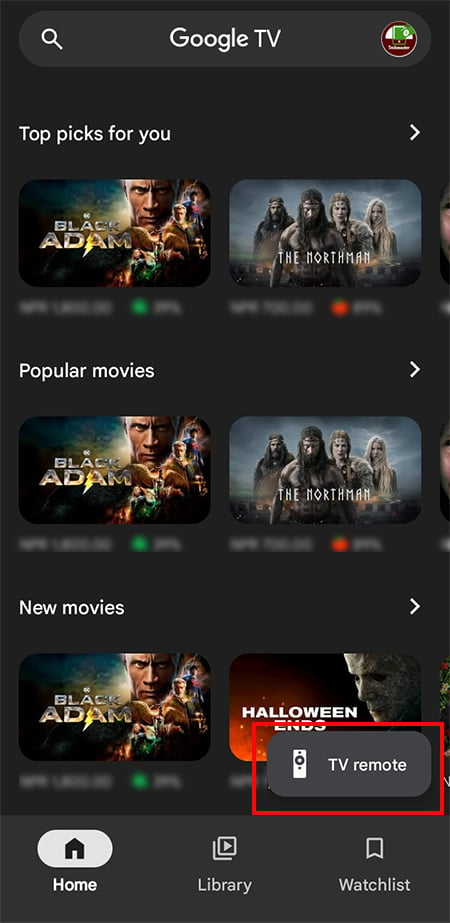
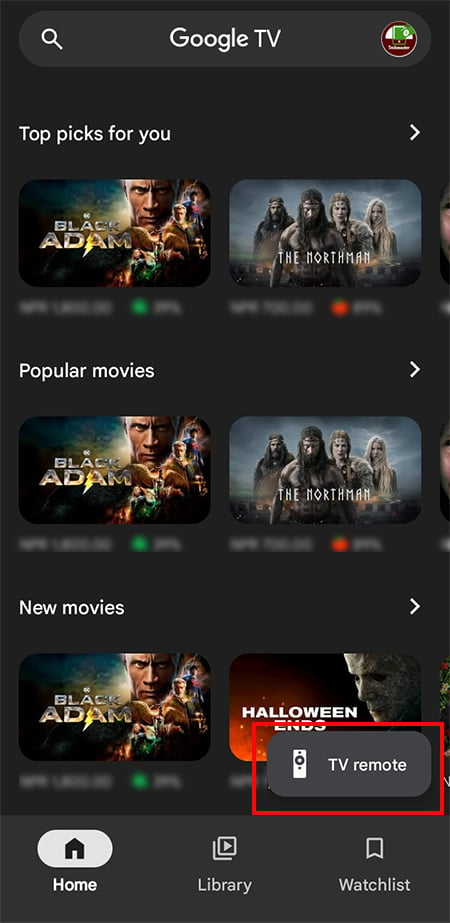 Kies Toestaan voor gevraagde toestemmingen.
Kies Toestaan voor gevraagde toestemmingen.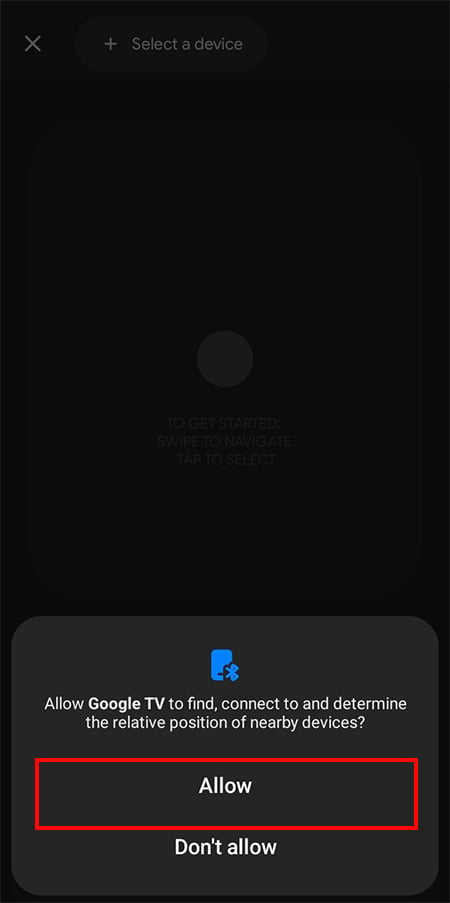
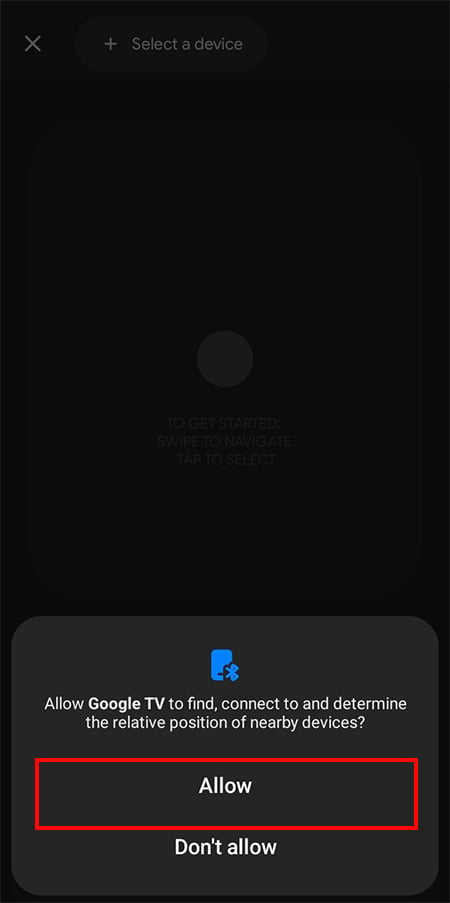 Kies een Google-account. Kies je Chromecast-apparaat.
Kies een Google-account. Kies je Chromecast-apparaat.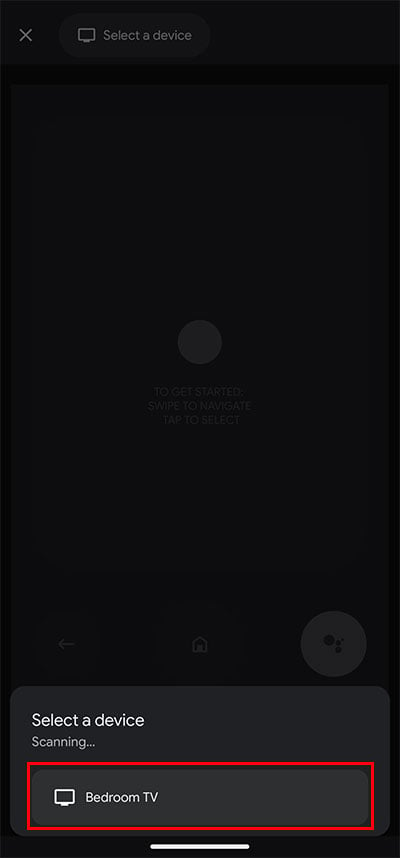 Er moet een Koppelingscode op uw scherm verschijnen. Voer dezelfde code in op je mobiel om ze te koppelen.
Er moet een Koppelingscode op uw scherm verschijnen. Voer dezelfde code in op je mobiel om ze te koppelen.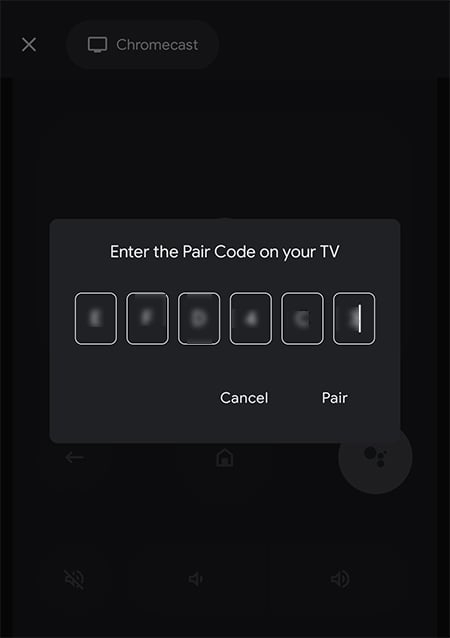
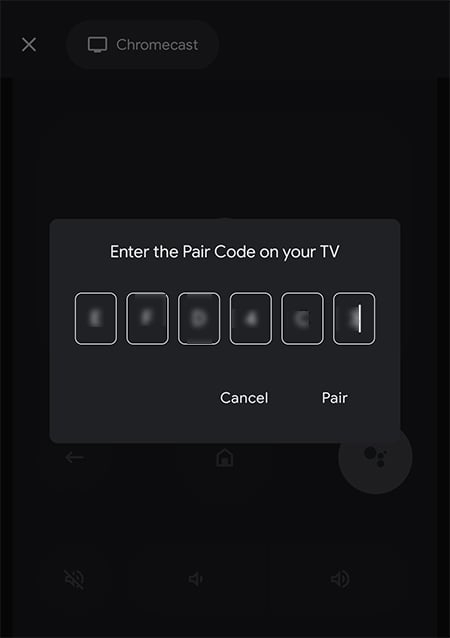 Gebruik de virtuele afstandsbediening om Chromecast te bedienen.
Gebruik de virtuele afstandsbediening om Chromecast te bedienen.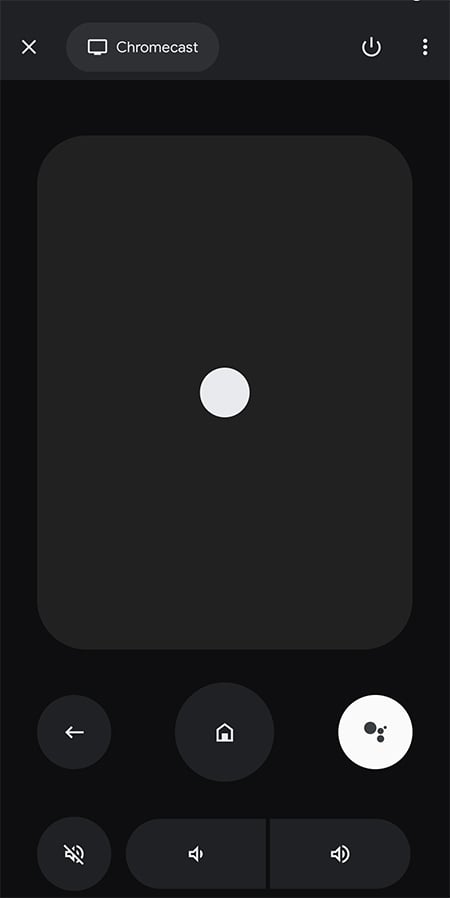
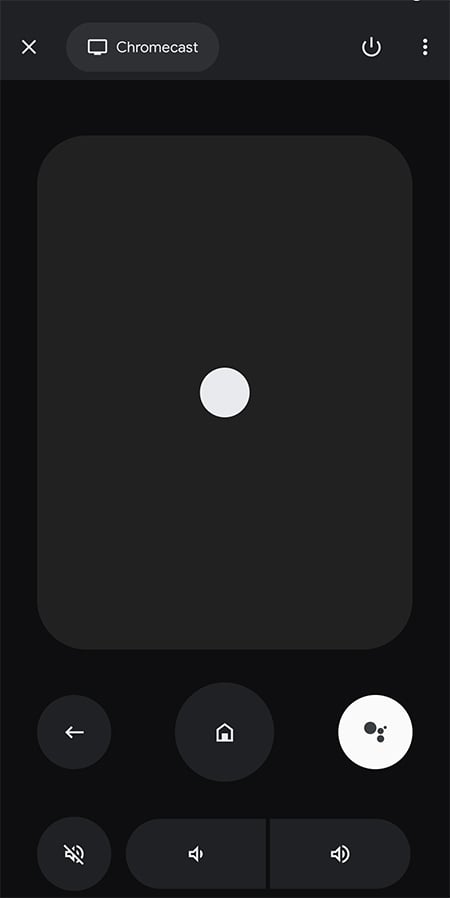
Afstandsbediening bijwerken
Wanneer uw afstandsbediening is gekoppeld aan Chromecast, controleert en updatet deze automatisch de nieuwste softwareversies. Maar mogelijk moet u handmatig bijwerken wanneer de afstandsbediening is losgekoppeld. U kunt een afstandsbediening van een tv of een afstandsbediening van de Google Home-app gebruiken om door de instellingen te bladeren.
Navigeer naar het pictogram Profiel rechtsboven. Kies Instellingen > Afstandsbedieningen en accessoires.
 Klik op je Chromecast-afstandsbediening.
Klik op je Chromecast-afstandsbediening.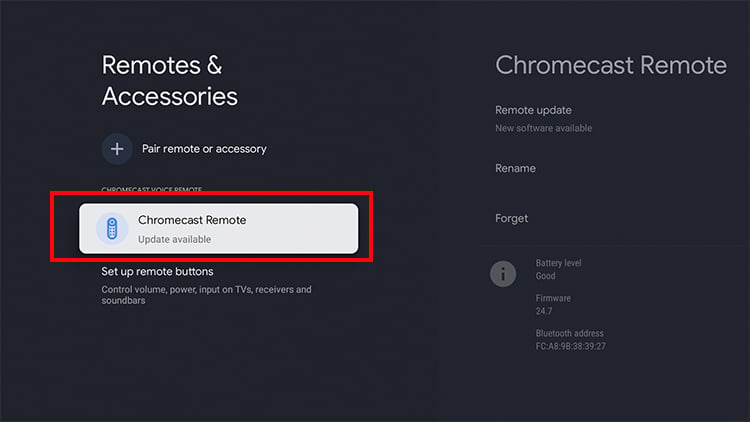
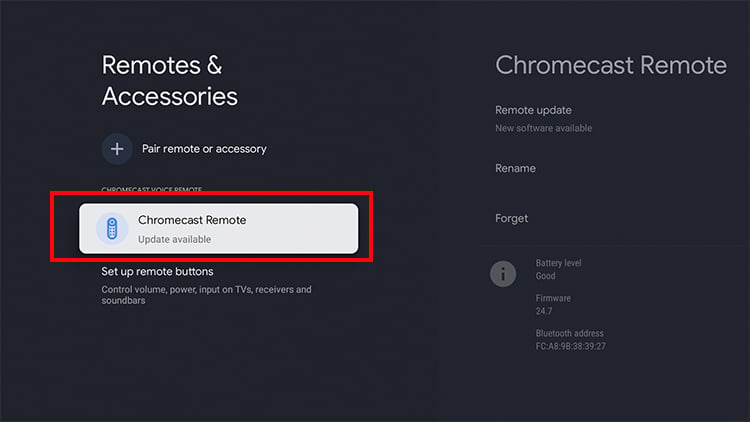 Selecteer Externe update. (Deze knop is alleen beschikbaar als er een nieuwe update is)
Selecteer Externe update. (Deze knop is alleen beschikbaar als er een nieuwe update is)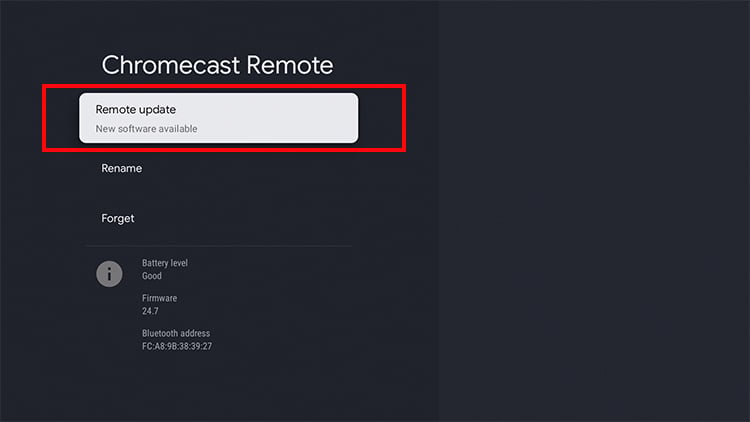
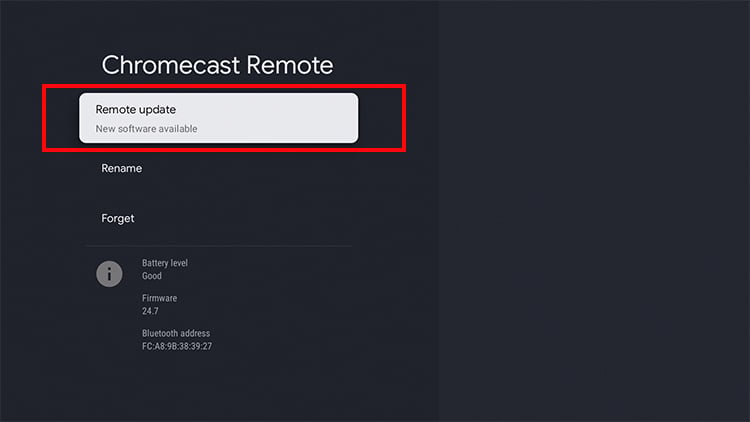 Kies Doorgaan.
Kies Doorgaan.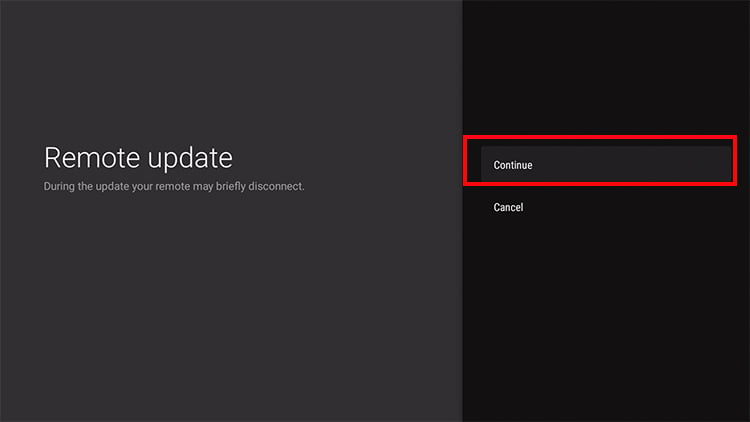
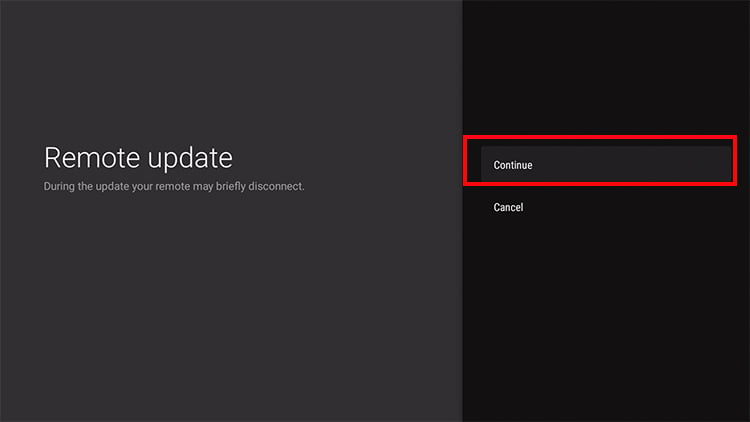
Voer een fabrieksreset uit
Als de Chromecast-afstandsbediening nog steeds niet werkt, voert u een fabrieksreset uit op uw apparaat. Het zal helpen bij het oplossen van softwareproblemen. Tijdens de installatie kunt u de afstandsbediening koppelen.
Om te resetten, zorgt u ervoor dat uw Chromecast is aangesloten op de tv en is ingeschakeld. Aangezien u mogelijk niet door de instellingen kunt navigeren, hebben we de stappen voor het hard resetten van het apparaat met de knop samengesteld.
Zoek een kleine ronde knop op de Chromecast. Houd vervolgens de knop ingedrukt totdat je een Geel lampje ziet knipperen op de LED-indicator. Laat de knop los wanneer de LED-indicator knippert Effen wit. Stel Chromecast opnieuw in.
Laat de knop los wanneer de LED-indicator knippert Effen wit. Stel Chromecast opnieuw in.
Koop een vervangende afstandsbediening
De Chromecast-afstandsbediening is mogelijk beschadigd of defect. Je hebt dus mogelijk een nieuwe vervangende afstandsbediening nodig als het probleem zich blijft voordoen.